در قسمت های قبلی آموزش نرم افزار Altium Designer با این نرم افزار آنشا شده و به نحوه دانلود، نصب و ساخت پروژه جدید در آن پرداختیم. در این آموزش قصد داریم تا وارد محیط شماتیک این نرم افزار شده و با ابزار های مختلف این قسمت آنشا شویم. کشیدن شماتیک مدار، آشنایی با ابزار های محیت شماتیک، اضافه کردن قطعات از کتابخانه مباحثی است که در این آموزش به آن خواهیم پرداخت. در ادامه با مرجع تخصصی بردهای امبدد به زبان فارسی، دیجی اسپارک همراه باشید.
نقشه شماتیک چیست؟
معنی لغوی کلمه شماتیک را میتوان اینگونه بیان کرد. شماتیک نموداری برای نمایش عناصر یک سامانه و همچنین نمایش ارتباط میان عناصر است. در این نمودار بجای تصویر واقعی قطعه از نماد هایی که بیانگر عناصر مورد نظر هستند استفاده میشود. در مدار های الکترونیکی ممکن است چیدمان عناطر در طرح شماتیک با طرح مداری که در واقعیت وجود دارد متفاوت باشد. اما ارتباط میان عناصر در هر دو نقشه بایستی کاملا یکی باشد.
نقشه های شماتیک در تعمیرات کاربرد گسترده ای دارد. به طوری که در برخی مدارها مانند مدار تلویزیون ها بدون وجود نقشه شماتیک آن تعمیر آن تقریبا غیر ممکن خواهد بود. در طراحی برد های مدار چاپی امکان طراحی PCB بدون کشیدن نقشه شماتیک وجود دارد. اما این کار اصلا پیشنهاد نمی شود. زیرا احتمال خطا در طراحی PCB را بسیار بالا میبرد.
ابزار های محیط شماتیک نرم افزار آلتیوم
در قسمت قبلی با نحوه ساخت پروژه جدید آشنا شدیم. پس از ورود به محیط شماتیک (محیط سفید رنگ) نرم افزار آلتیوم ابزار های مختلفی برای طراحی نقشه شماتیک در اختیار شما میگذارد. در این بخش قصد داریم تا برخی از ابزار های کاربردی این بخش را به شما معرفی کنیم. در تصویر زیر بخش های کاربردی محیط شماتیک شماره گذاری شده است که در ادامه به توضیح هر بخش خواهیم پرداخت.
-
۱- Sheet
این قسمت صفحه ای استاندارد در نرم افزار Altium Designer است که عناصر و قطعات مختلف در آن قرار گرفته و سیم کشی بین آنها در این قسمت انجام می شود. توجه داشته باشید که تمامی قطعات مورد نظر بایستی حتما در این قسمت قرار بگیرند. در صورتی که این صفحه فضای کافی برای قرار دادن کامل قطعات را نداشته باشد میتوان قطعات با با استفاده از روش Multi-sheet نقشه های شماتیک مدار را در چند فایل مختلف جای دهید. و یا سایز این صفحه را در قسمت تنظیمات بزرگ تر کنید.
-
۲- Design Tools
این قسمت شامل ابزار های کاربردی برای برای طراحی نقشه ی شماتیک است. میتوان گفت که تقریبا تمامی ابزار هایی که برای طراحی یک نقشه شماتیک نیاز دارید در این قسمت قرار داده شده است. میتوانید به این ابزار ها و همچنین دیگر ابزار هایی که نرم افزار Altium Designer در اختیار شما قرار میدهد، از طریق منو Place نیز درسترسی داشته باشید. همچنین با کلیک راست بر روی هر یک از ابزار هایی که در نوار بالای صفحه محیط شماتیک مشاهده میکنید. میتواند ابزار های مرتبط را نیز انتخاب و استفاده کنید. این ابزار ها با ترتیب از چپ به راست عبارتند از:
Selection Filter :
این ابزار به شما کمک میکند که قسمت خاصی از نقظه را انتخاب کنید. برای مثال فقط خطوط بین قطعات.
Drag Object :
با کمک این ابزار میتوانید هر عنصری در نقشه شماتیک را انتخاب و جابجا کرده.
Select Object by :
این ابزار برای انتخاب قسمت خاصی از نقشه است.
Align Object :
این ابزار برای تراز کردن عناصر موجود در نقشه شماتیک استفاده میشود.
Place Part :
با کلیک بر روی این ابزار وارد کتابخانه قطعات خواهید شد.
Place Wire :
این ابزار که یکی از مهم ترین ابزار های های طراحی شماتیک است، برای سیم کشی بین قطعات استفاده میشود.
Place Power Port :
این ابزار به شما کمک می کند تا خطوط تغذیه را مشخص کنید. برای مثال GND در نقشه های شماتیک از این قسمت انتخاب می شود.
Place Harness :
این ابزار به خوانایی نقشه شماتیک و استفاده مجدد از آن کمک بسیاری میکند. و در نقشه های پیچیده کاربرد بسیاری دارد.
Place Sheet :
از این ابزار برای نمایش یک صفحه فرعی در یک طرح سلسله مراتبی چند صفحه ای استفاده می شود.
Place Port :
از این ابزار برای برقراری رتباط بین یم صفحه شماتیک با صفحه دیگر استفاده می شود. نامی که برای این درگاه مشخص می شود به درگاهی با همین نام در شماتیک های دیگر متصل می شود.
Place Parameter Set :
این ابزار یک دستورالعمل طراحی است که به مشخصات طراحی اجازه می دهد با یک شی از نوع شبکه در یک طرح شماتیک مرتبط شود.
Place Text String :
همانطور که از نام این ابزار مشخص است. برای نوشتن یک متن در صفحه شماتیک استفاده میشود.
Place shapes :
این ابزار کمک میکند تا بتوانید شکل های مختلف را در صفحه شماتیک خود ایجاد کنید.
-
۳- Components
این بخش برای انتخاب قطعات موجود در کتابخانه نرم افزار Altium Designer است. پس از نصب نرم افزار آلتیوم ۲ کتابخانه به صورت پیش فرض در این نرم افزار موجود است که این کتابخانه ها عبارتند از Miscellaneous Device و Miscellaneous Connector. کتابخانه Miscellaneous Device شامل برخی قطعات پرکابرد مانند انواع مقاومت، دیود، ترانزیستور و … است. اما کتابخانه Miscellaneous Connector شامل کانکتور ها، پین هدر و … است. با کلیک بر روی اسم کتابخانه میتوانید لیست کبخانه هارا مشاهده و از میان آنها انتخاب کنید. در آینده نحوه ساخت کتابخانه و همچنین نصب کتابخانه از اینترنت را نیز آموزش خواهیم داد. با کیک بر روی نام هر قطعه در قسمت Models شمای فنی و فوت پرینت PCB قطعه نمایش داده میشود.
-
۴- Properties
این بخش برای تنظیم برخی از پارامتر ها برای هر قطعه است. زمانی که یک قطعه را داخل صفحه شماتیک قرار می دهید با دابل کلیک بر روی آن صفحه Properties مربوط به آن قطعه باز میشود. این بخش برای هر قطعه شامل پارامتر هایی مثل نام قطعه، توضیحات مربوط به قطعه، انتخاب فوت پرینت، مکان قرار گیری قطعه بر روی صفحه (لوکیشن) و … است.
نامگذاری قطعات در صفحه شماتیک
یکی نکته ای که بایستی در طارحی شماتیک به آن توجه داشته باشید. این است هر قطعه دارای یک شناسه به نام Designator است. شاید تا به حال بر روی برد های مختلف در کنار قطعات عبارت هایی که دارای شماره هستند مانند R1 ،U3 ،Q2 و … دیده باشید. این شناسه برای شناخت قطعه بر روی برد مدار چاپی است. در نام گزاری قطعات بایستی توجه داشته باشید که این شناسه نبایستی برای هیج یک از قطعات یکی باشد. برای مثال اگر دو قطعه با شناسه R1 در شماتیک شما وجود داشته باشد. نرم افزار به شما ارور خواهد داد. بنابر این در هنگام طراحی نقشه شماتیک خود به نام قطعات نیز توجه داشته باشید.
جمع بندی
در این بخش از سلسله آموزش های نرم افزار Altium Designer با ابزار های مختلفی که برای طراحی یک نقشه شماتیک در نرم افزار Altium Designer به آن نیاز داشتیم آشنا شدیم. حالا میتوانید با انتخاب یک نقشه بسیار ساده از اینترنت مثل مدار چشمک زن ساده و یا هر مدار دیگری که قطعات مربوط به آن در کتابخانه های پیشقرض آلتیوم (Miscellaneous) موجود است. شروع به طراحی شماتیک کنید. در صورتی که قصد حرفه ای شدن در طراحی مدار های الکترونیکی با کمک نرم افزار آلتیوم را دارید. تمرین کردن این با طراحی مدار های ساده مختلف را به شما پیشنهاد میکنم.
چنانچه در مراحل راه اندازی و انجام این پروژه با مشکل مواجه شدید. بدون هیچ نگرانی در انتهای همین پست، به صورت ثبت نظر سوالتان را مطرح کنید. من در سریعترین زمان ممکن پاسخ رفع مشکل شما را خواهم داد. همچنین اگر ایرادی در کدها و یا مراحل اجرایی وجود دارند میتوانید از همین طریق اطلاع رسانی کنید.
در پایان نظرات و پیشنهادات خود را با ما درمیان بگذارید و با اشتراک گذاری این آموزش در شبکه های اجتماعی از وبسایت دیجی اسپارک حمایت کنید.




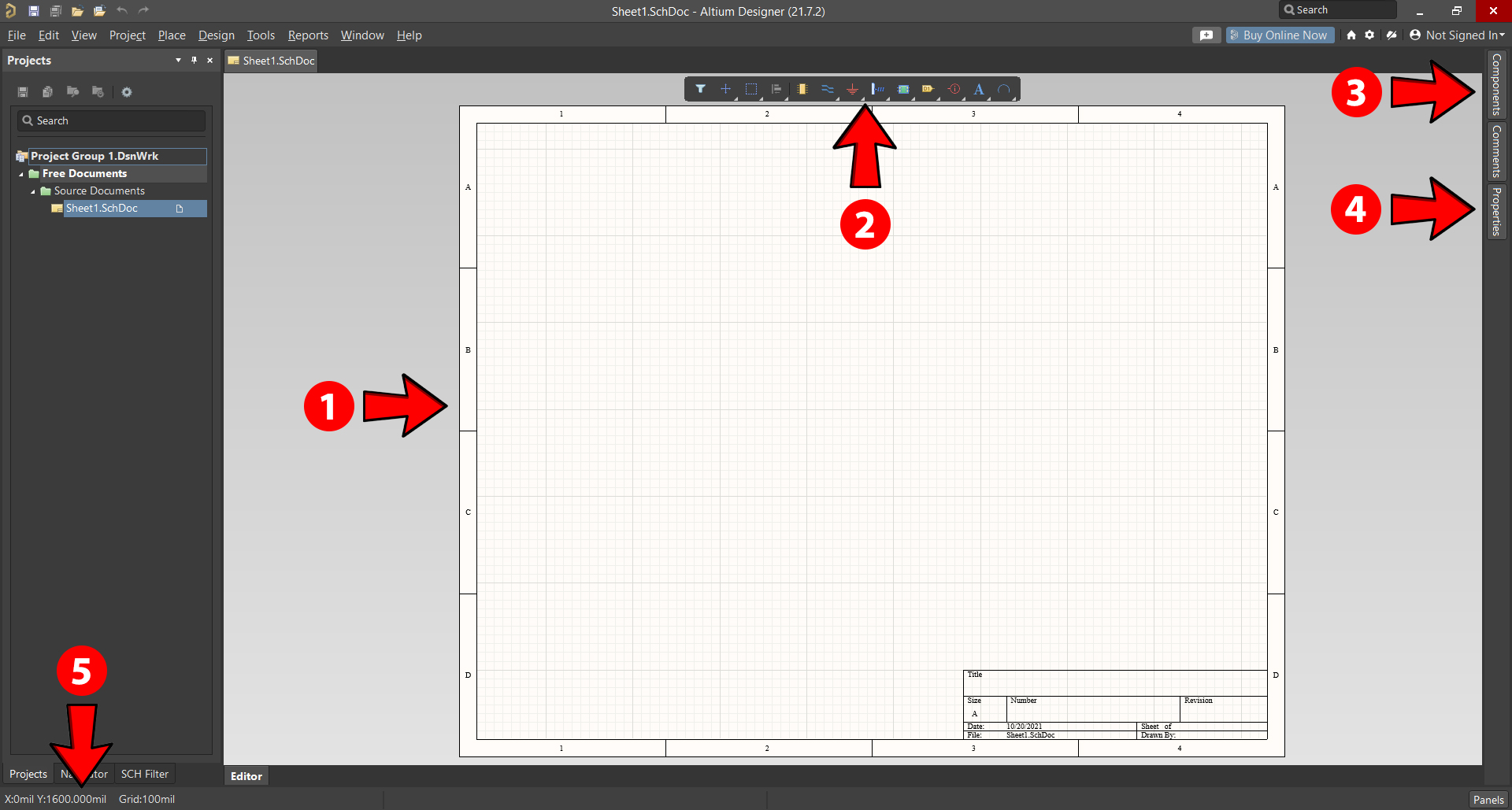
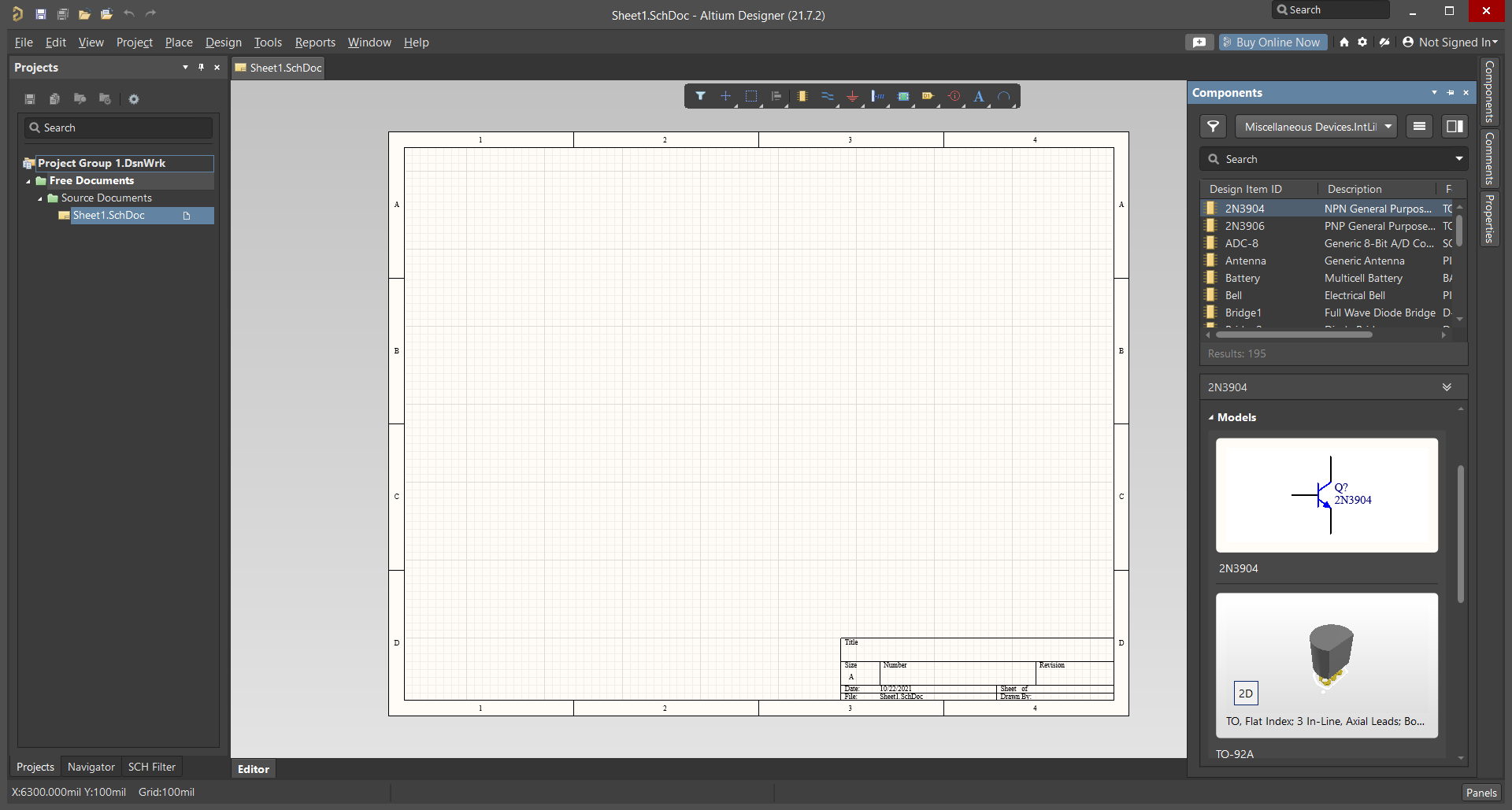
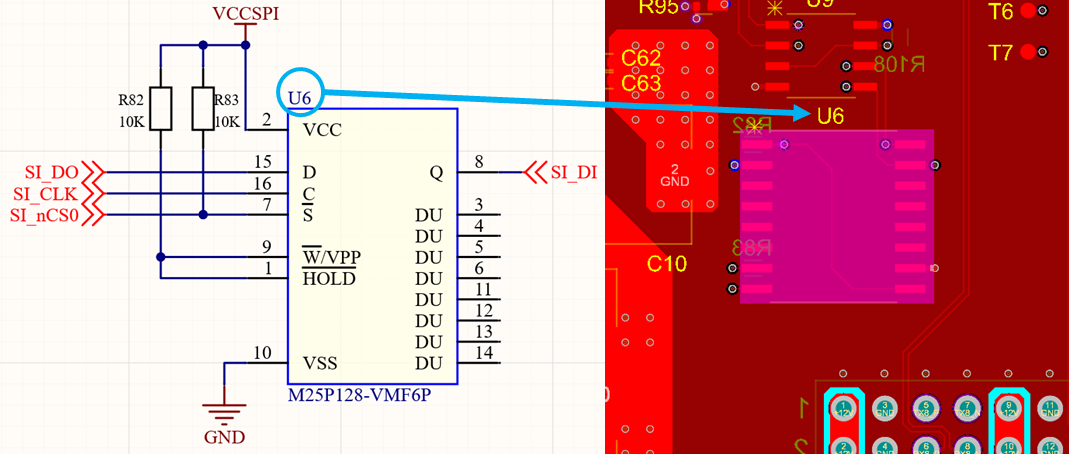



با عرض سلام. با تشکر از مطالب مفیدی که به استراک میذارید.
کتابخانه Miscellaneous به صورت پیش قرض در التیوم من نیست. از کجا میتونم اونو دانلود کنم
با سلام
این کتابخانه میتوانید از لینک زیر دانلود کنید و به التیوم اضافه کنید.
https://github.com/Pixel-Pirates/altium-libs/blob/master/Miscellaneous%20Devices.IntLib